- 1Docker+Jenkins+Gitee自动化部署maven项目,加入Nexus镜像仓库(补充篇)_gitee+docker自动化部署
- 2AI: 什么是机器学习的数据清洗(Data Cleaning)
- 3【已解决】java.sql.SQLException:Column count doesn‘t match value count at row 1_java.sql.sqlexception: column count doesn't match
- 4史上最全:python中列表(list)、元祖(tuple)、字典(dict)、字符串(string)、集合(set)的区别与联系_元组、列表、字符串、字典、集合的定义
- 5CrossOver22可以直接在Mac系统上运行Windows应用_dock 直接启动 windows
- 6线性数据结构之栈(Stack)_线性代数stack
- 7DiffusionAD代码运行纪实_error: ignored the following yanked versions: 8.9.
- 8Linux:使用sudo时user is not in sudoers file的解决
- 9sql注入笔记2(WAF绕过)_参数污染绕过waf注入
- 10从零开始搭建属于自己的物联网平台(三)基于netty实现mqtt server网关
Docker 容器技术入门_oomkilldisable
赞
踩
目录
(1)docker start/stop/restart/kill
一、Dockers 名词术语
1. Docker 镜像
Docker镜像是Docker容器运行时的只读模板,每一个镜像由一系列的层组成。当改变一个Docker镜像时,比如升级某个程序到其新版本,一个新的层就会被创建,而不用替换整个原先的镜像或者重新建立镜像。docker 的镜像概念类似虚拟机的镜像。是一个只读的模板,一个独立的文件系统,包括运行容器所需的数据,可以用来创建新的容器。
2. Docker 仓库
Docker仓库就是用来保存Docker镜像的,可以i理解为代码管理控制中的代码仓库。
3. Docker 容器
Docker容器和文件夹很相似,一个Docker容器包含了某个应用运行所需要的所有环境,每一个Docker容器都是从Docker镜像创建的。可以对Docker容器执行运行、开始、停止、移动和删除等操作。每一个Docker容器都是独立和安全的应用平台,Docker容器时Docker的运行部分。可以把容器看作一个简易版的linux环境(包含root用户权限,进程空间,用户空间和网络空间等)和运行在其中的应用程序。
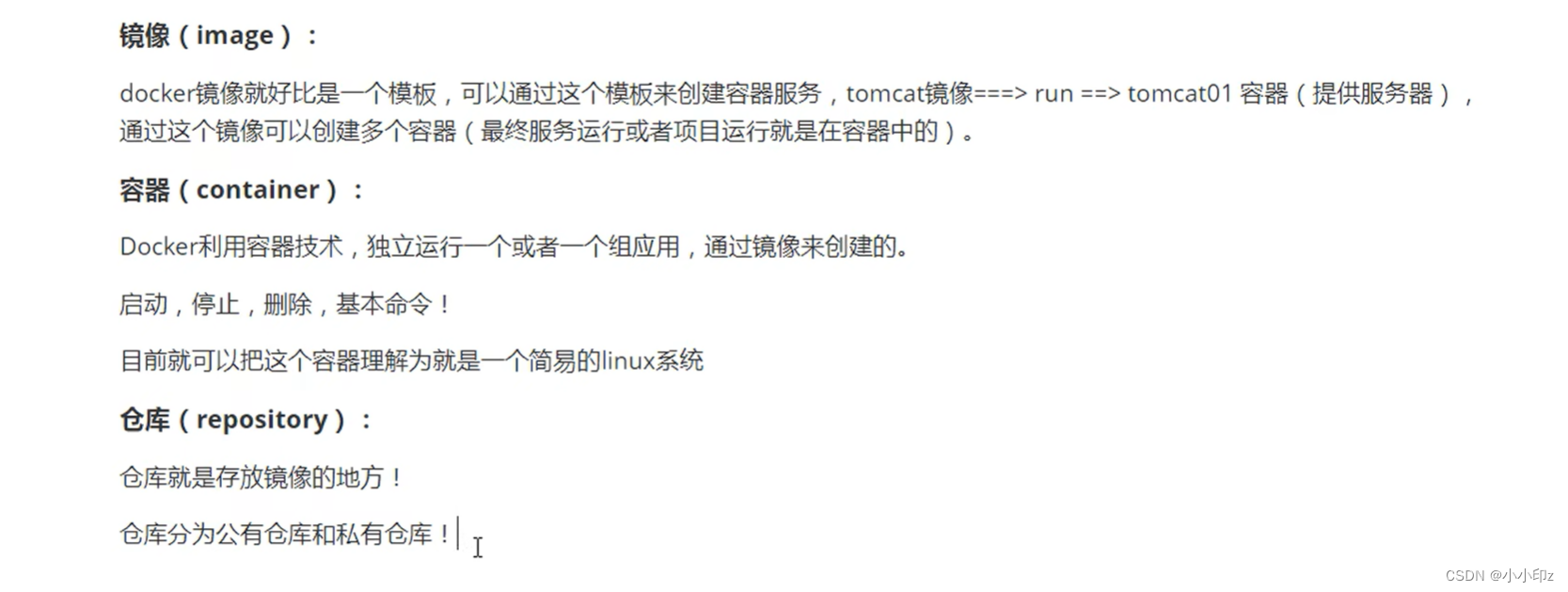
二、Docker的部署
1. 检查系统的内核版本
- [root@zy-host ~]# uname -r
- 3.10.0-1127.19.1.el7.x86_64
2. 安装系统必要的软件包
[root@zy-host ~]# yum install -y yum-utils device-mapper-persistent-data lvm2
3. 安装 docker
[root@zy-host ~]# yum install docker -y
4. 启动 docker 服务
- [root@zy-host ~]# systemctl start docker
- [root@zy-host ~]# ps -ef|grep docker
- root 26566 1 0 21:19 ? 00:00:00 /usr/bin/dockerd-current --add-runtime docker-runc=/usr/libexec/docker/docker-runc-current --default-runtime=docker-runc --exec-opt native.cgroupdriver=systemd --userland-proxy-path=/usr/libexec/docker/docker-proxy-current --init-path=/usr/libexec/docker/docker-init-current --seccomp-profile=/etc/docker/seccomp.json --selinux-enabled --log-driver=journald --signature-verification=false --storage-driver overlay2
- root 26571 26566 0 21:19 ? 00:00:00 /usr/bin/docker-containerd-current -l unix:///var/run/docker/libcontainerd/docker-containerd.sock --metrics-interval=0 --start-timeout 2m --state-dir /var/run/docker/libcontainerd/containerd --shim docker-containerd-shim --runtime docker-runc --runtime-args --systemd-cgroup=true
- root 26653 26199 0 21:19 pts/1 00:00:00 grep --color=auto docker
5. 测试 docker 安装是否成功
从结果可以看出,能正常拉取镜像文件。docker 部署完成。
- [root@zy-host ~]# docker pull centos:latest
- Trying to pull repository docker.io/library/centos ...
- latest: Pulling from docker.io/library/centos
- a1d0c7532777: Pull complete
- Digest: sha256:a27fd8080b517143cbbbab9dfb7c8571c40d67d534bbdee55bd6c473f432b177
- Status: Downloaded newer image for docker.io/centos:latest
三、Docker 的数据存储
Docker 管理数据的方式有以下两种:
(1)数据卷的方式
(2)容器卷的方式
1. 数据卷
数据卷是一个或多个容器专门指定绕过Union File System 的目录,为持续性或共享数据提供一些有用的功能。
(1)数据卷可以在容器间共享和重用。
(2)数据卷的数据的改变是直接修改的。
(3)数据卷数据的改变不会被包括在容器中。
(4)数据卷是持续性的,直到没有容器使用它们。
容器使用数据卷的参数说明:
- -v /Dir_name #直接将数据目录挂载到容器 /Dir_name 目录
- -v src:dst #将物理机目录挂载到容器目录
实例一:
- [root@zy-host ~]# docker run -it --name test_docker -v /data centos
- [root@408c6cfdf7a9 /]# ls -l /data
- total 0
新开一个shell窗口:
- [root@zy-host ~]# cd /var/lib/docker/volumes/83024fdc26b3ef564d00d24f4618f70ede09ec01fb796066653f87f25e53067f/_data
- [root@zy-host _data]# ls
从结果发现,挂载的源目录下的确没有任何数据
下面在源目录下创建数据,然后去容器的目录查看是否有数据产生,操作如下:
- [root@zy-host _data]# pwd
- /var/lib/docker/volumes/83024fdc26b3ef564d00d24f4618f70ede09ec01fb796066653f87f25e53067f/_data
- [root@zy-host _data]# mkdir test
- [root@zy-host _data]# ll
- total 4
- drwxr-xr-x 2 root root 4096 Jan 1 21:53 test
- [root@408c6cfdf7a9 /]# pwd
- /
- [root@408c6cfdf7a9 /]# hostname
- 408c6cfdf7a9
- [root@408c6cfdf7a9 /]# ls -l /data
- total 4
- drwxr-xr-x 2 root root 4096 Jan 1 13:53 test
容器挂载的目录已有数据产生。
实例二:
前者是物理机目录,后者是容器目录。
- [root@zy-host _data]# docker run -it -v /data1:/mnt centos
- [root@44d62f93e82e /]# cd /mnt
- [root@44d62f93e82e mnt]# ls -l
- total 0
在物理机目录 data1 创建文件
- [root@zy-host ~]# cd /data1/
- [root@zy-host data1]# echo "hello">test.txt
- [root@zy-host data1]# ll
- total 4
- -rw-r--r-- 1 root root 6 Jan 1 21:58 test.txt
- [root@zy-host data1]# cat test.txt
- hello
检查容器目录是否有文件和内容:
- [root@44d62f93e82e mnt]# ls -l
- total 4
- -rw-r--r-- 1 root root 6 Jan 1 13:58 test.txt
- [root@44d62f93e82e mnt]# cat test.txt
- hello
- [root@44d62f93e82e mnt]# pwd
- /mnt
- [root@44d62f93e82e mnt]# hostname
- 44d62f93e82e
2. 容器卷
容器卷指定的是直接挂载其他容器的数据目录,使用的参数如下:
--volumes-from #使用其他容器的目录实例:
- [root@zy-host data1]# docker run -d --name mydocker -v /data centos
- 161e866bbe4c1e10df63c28e00f81995be0784a477315b8f9073af7f580e0dec
- [root@zy-host data1]# docker run -it --name mynfs --volumes-from mydocker centos
- [root@dd8f9e68dc7e /]# ls -l /data
- total 0
此时进入mydocker 容器/data 目录写入数据进行测试:
- [root@zy-host ~]# cd /var/lib/docker/volumes/5c4e8fca1cac444def95cdc129e1826e14e73d1b4ecb315541386782fc34e307/_data/
- [root@zy-host _data]# ls
- [root@zy-host _data]# echo "welcome to here">file
- [root@zy-host _data]# ll
- total 4
- -rw-r--r-- 1 root root 16 Jan 1 22:11 file
再查看刚才容器中是否有数据:
- [root@dd8f9e68dc7e /]# cd /data/
- [root@dd8f9e68dc7e data]# ls -l
- total 4
- -rw-r--r-- 1 root root 16 Jan 1 14:11 file
- [root@dd8f9e68dc7e data]# cat file
- welcome to here
四、Docker 容器的管理
1. Docker 容器的创建和删除
创建容器方法一:
没有指定容器的名称,自动命名,状态是自动退出:
- [root@zy-host ~]# docker run centos /bin/echo "nihao" #创建容器
- nihao
- [root@zy-host ~]# docker ps -a #查看所有容器
- CONTAINER ID IMAGE COMMAND CREATED STATUS PORTS NAMES
- de3d25c3fd65 centos "/bin/echo nihao" 7 seconds ago Exited (0) 6 seconds ago boring_austin
- dd8f9e68dc7e centos "/bin/bash" 10 minutes ago Up 10 minutes mynfs
- 161e866bbe4c centos "/bin/bash" 10 minutes ago Exited (0) 10 minutes ago mydocker
- 44d62f93e82e centos "/bin/bash" 22 minutes ago Up 21 minutes stoic_swanson
- 408c6cfdf7a9 centos "/bin/bash" 44 minutes ago Up 44 minutes test_docker
创建容器方法二:
创建一个自定义名称的容器。
- [root@zy-host ~]# docker run --name zy -t -i centos /bin/bash
- [root@d77e6cd81fcf /]# ps -ef
- UID PID PPID C STIME TTY TIME CMD
- root 1 0 0 14:22 ? 00:00:00 /bin/bash
- root 14 1 0 14:22 ? 00:00:00 ps -ef
-
- [root@zy-host ~]# docker ps -a
- CONTAINER ID IMAGE COMMAND CREATED STATUS PORTS NAMES
- d77e6cd81fcf centos "/bin/bash" About a minute ago Exited (0) 50 seconds ago zy
- de3d25c3fd65 centos "/bin/echo nihao" 5 minutes ago Exited (0) 5 minutes ago boring_austin
- dd8f9e68dc7e centos "/bin/bash" 15 minutes ago Up 15 minutes mynfs
- 161e866bbe4c centos "/bin/bash" 15 minutes ago Exited (0) 15 minutes ago mydocker
- 44d62f93e82e centos "/bin/bash" 27 minutes ago Up 27 minutes stoic_swanson
- 408c6cfdf7a9 centos "/bin/bash" 49 minutes ago Up 49 minutes test_docker
删除容器:
2. 进入与退出容器:
启动和进入:
- [root@zy-host ~]# docker start 408c6cfdf7a9
- 408c6cfdf7a9
- [root@zy-host ~]# docker attach 408c6cfdf7a9
- [root@408c6cfdf7a9 /]#
退出:exit
- [root@408c6cfdf7a9 /]# exit
- exit
3. docker 容器的运行
创建docker容器之后,需要将容器运行起来,运行一个容器的操作命令如下:
-d 表示启动到后台运行
-P 随机端口映射
-p 指定端口映射
- [root@zy-host ~]# docker run -d -P nginx
- 8fc624241bdce84094a0d6ce1ff4952ba1d1a112e591e5215fbfc8307f07c720
-
- [root@zy-host ~]# docker ps
- CONTAINER ID IMAGE COMMAND CREATED STATUS PORTS NAMES
- 8fc624241bdc nginx "/docker-entrypoin..." About a minute ago Up About a minute 0.0.0.0:32769->80/tcp infallible_austin
- 44d62f93e82e centos "/bin/bash" 45 minutes ago Up 45 minutes stoic_swanson
实例操作:
- [root@zy-host ~]# docker run -d -p 81:80 nginx
- cba9790a8dd91c73ed5f5eba40f33d432fa3ae1e8402cc519231de8846f6da13
-
- [root@zy-host ~]# docker ps
- CONTAINER ID IMAGE COMMAND CREATED STATUS PORTS NAMES
- cba9790a8dd9 nginx "/docker-entrypoin..." 4 seconds ago Up 3 seconds 0.0.0.0:81->80/tcp vibrant_wiles
- 8fc624241bdc nginx "/docker-entrypoin..." 3 minutes ago Up 3 minutes 0.0.0.0:32769->80/tcp infallible_austin
- 44d62f93e82e centos "/bin/bash" 48 minutes ago Up 48 minutes stoic_swanson
4. Docker 容器常用的管理命令
输入docker命令查看帮助信息:
(1)docker start/stop/restart/kill
启动/停止/重启/杀掉 容器
-s 表示向容器发送信号
- [root@zy-host ~]# docker start zy
- zy
- [root@zy-host ~]# docker stop zy
- zy
- [root@zy-host ~]# docker restart zy
- zy
- [root@zy-host ~]# docker kill -s kill zy
- zy
(2)docker run
功能:创建并启动一个新的容器
常用参数如下:
-d:后台运行容器,并返回容器ID
-i:以交互模式运行容器,常与参数 -t 同时使用
-t:给容器重新分配一个伪终端
--name:给容器指定一个名称
-m:指定容器使用内存的最大值
-net:指定容器使用的网络类型
--link:链接到另一容器
实例操作:
后台启动并运行一个名为nginx的容器,运行前回自动去Docker镜像站点下载最新的镜像文件。
- [root@zy-host ~]# docker run -d --name nginx nginx:latest
- d52cc861584327762513d105bb6b6e5e15a401d900186645582a3596f0ce9842
以交互模式运行容器,然后在容器内执行 /bin/bash 命令
- [root@zy-host ~]# docker run -it nginx:latest /bin/bash
- root@2277469b159c:/#
(3)docker rm
功能:删除容器
常用参数:
-f:强制删除一个运行中的容器
-l:删除指定的链接
-v:删除与容器关联的卷
- [root@zy-host ~]# docker rm -f upbeat_wing
- upbeat_wing
- #删除容器,并删除容器挂载的数据卷
- [root@zy-host ~]# docker rm -v mydocker
- mydocker
(4)docker create
功能:创建一个新的容器,但不启动它。
- [root@zy-host ~]# docker create --name myserver nginx:latest
- 25db53db75e170211e9384e09a166a0283254f93ea845e21f47e0921e7cb07a1
(5)docker exec
功能:在运行的容器中执行命令
常用参数:
-d:在后台运行
-i:保持STDIN打开
-t:分配一个伪终端
- [root@d77e6cd81fcf scripts]# pwd
- /server/scripts
- [root@d77e6cd81fcf scripts]# ls -l
- total 4
- -rwxr-xr-x 1 root root 20 Jan 2 02:10 docker.sh
- [root@d77e6cd81fcf scripts]# cat docker.sh
- echo "hello world!"
-
- [root@zy-host ~]# docker exec -it zy /bin/sh /server/scripts/docker.sh
- hello world!
(6)docker ps
功能:列出容器(正在运行)
常用参数:
-a:列出所有容器,包括停止的
-f:根据条件过滤显示内容
-l:列出最近创建的容器
-n:列出最近创建的指定个数的容器
-q:只显示容器ID
-s:显示总文件大小
- [root@zy-host ~]# docker ps -n 2
- CONTAINER ID IMAGE COMMAND CREATED STATUS PORTS NAMES
- 25db53db75e1 nginx:latest "/docker-entrypoin..." 22 minutes ago Created myserver
- d52cc8615843 nginx:latest "/docker-entrypoin..." 11 hours ago Up 11 hours 80/tcp nginx
(7)docker inspect
功能:获取容器的元素据
常用参数:
-f:指定返回值格式或模板文件
-s:显示总文件大小
--type:为指定类型返回JSON
(8)docker logs
功能:获取容器的日志
常用参数:
-f:跟踪日志输出
-t:显示时间戳
--tail:只显示最新n条容器日志
--since:显示某个开始时间的所有日志
[root@zy-host ~]# docker logs -f zy
(9)docker port
功能:显示指定容器的端口映射信息
- [root@zy-host ~]# docker port vibrant_wiles
- 80/tcp -> 0.0.0.0:81
(10)docker commit
功能:用已存在的容器重新创建一个新的镜像
常用参数:
-a:提交的镜像作者
-c:使用Dockerfile指令来创建镜像
-m:提交时附上说明文字
-p:在提交时,将容器暂停
- #将容器d77e6cd81fcf重新生成一个名为newdocker_images的新镜像
- [root@zy-host ~]# docker commit -a "zhangyin" -m "add a new images" d77e6cd81fcf newdocker_images:v1.0.0
- sha256:5b67fc4b93344797195259733bf25dce31adfaa1f47dfecfbc2100030bf56a22
(11)docker cp
功能:用于容器与物理主机之间复制文件
拷贝物理机文件到容器的 /web目录
[root@zy-host data1]# docker cp /data1/test.txt d77e6cd81fcf:/web/
进入容器查看是否复制过去:
- [root@d77e6cd81fcf /]# cat /web/test.txt
- hello
复制过去并改名:
[root@zy-host data1]# docker cp /data1/test.txt d77e6cd81fcf:/web/test1.txt
复制容器目录到物理主机:
[root@zy-host data1]# docker cp d77e6cd81fcf:/web /data/
(12)docker login/logout
功能:用于登录与登出容器镜像仓库
- docker login:登录到一个Docker 镜像仓库,如果未指定镜像仓库地址,默认为官方仓库 Docker hub。
- docker logout:登出一个Docker镜像仓库,如果未指定镜像仓库地址,则默认为官方仓库。
常用参数:
-u:登录的用户名
-p:登录的密码
[root@zy-host ~]# docker login -u username -p password
(13)docker pull/push
docker pull:从镜像仓库中拉取或更新指定镜像
docker push:将本地的镜像上传到镜像仓库(要先登录到镜像仓库)
- [root@zy-host ~]# docker pull nginx
- Using default tag: latest
- Trying to pull repository docker.io/library/nginx ...
- latest: Pulling from docker.io/library/nginx
- Digest: sha256:0047b729188a15da49380d9506d65959cce6d40291ccfb4e039f5dc7efd33286
- Status: Image is up to date for docker.io/nginx:latest
(14)docker images
功能:显示系统本地容器镜像文件
常用参数:
-a:列出所有的镜像(含中间映像层,默认是过滤掉中间映像层)
--digests:显示镜像的摘要信息
-f:显示满足条件的镜像
--format:指定返回值的模板文件
--no-trunc:显示完整的镜像信息
-q:只显示镜像ID
- [root@zy-host ~]# docker images
- REPOSITORY TAG IMAGE ID CREATED SIZE
- newdocker_images v1.0.0 5b67fc4b9334 24 minutes ago 233 MB
- <none> <none> 99fd2c8058f6 25 minutes ago 233 MB
- docker.io/nginx latest 1403e55ab369 11 days ago 142 MB
- docker.io/centos latest 5d0da3dc9764 15 months ago 231 MB
-
- #显示摘要信息
- [root@zy-host ~]# docker images --digests
- REPOSITORY TAG DIGEST IMAGE ID CREATED SIZE
- newdocker_images v1.0.0 <none> 5b67fc4b9334 25 minutes ago 233 MB
- <none> <none> <none> 99fd2c8058f6 26 minutes ago 233 MB
- docker.io/nginx latest sha256:0047b729188a15da49380d9506d65959cce6d40291ccfb4e039f5dc7efd33286 1403e55ab369 11 days ago 142 MB
- docker.io/centos latest sha256:a27fd8080b517143cbbbab9dfb7c8571c40d67d534bbdee55bd6c473f432b177 5d0da3dc9764 15 months ago 231 MB
(15)docker rmi
功能:删除镜像
常用参数:
-f:强制删除
- [root@zy-host ~]# docker images
- REPOSITORY TAG IMAGE ID CREATED SIZE
- newdocker_images v1.0.0 5b67fc4b9334 30 minutes ago 233 MB
- <none> <none> 99fd2c8058f6 31 minutes ago 233 MB
- docker.io/nginx latest 1403e55ab369 11 days ago 142 MB
- docker.io/centos latest 5d0da3dc9764 15 months ago 231 MB
-
- [root@zy-host ~]# docker rmi 99fd2c8058f6
- Deleted: sha256:99fd2c8058f6594b90569b3c8af43859244a85f650a5b7ee8d0e970fa986081b
-
- [root@zy-host ~]# docker images
- REPOSITORY TAG IMAGE ID CREATED SIZE
- newdocker_images v1.0.0 5b67fc4b9334 30 minutes ago 233 MB
- docker.io/nginx latest 1403e55ab369 11 days ago 142 MB
- docker.io/centos latest 5d0da3dc9764 15 months ago 231 MB
(16)docker tag
功能:标记本地镜像
- [root@zy-host ~]# docker images
- REPOSITORY TAG IMAGE ID CREATED SIZE
- newdocker_images v1.0.0 5b67fc4b9334 31 minutes ago 233 MB
- docker.io/nginx latest 1403e55ab369 11 days ago 142 MB
- docker.io/centos latest 5d0da3dc9764 15 months ago 231 MB
-
- [root@zy-host ~]# docker tag newdocker_images:v1.0.0 newdocker_images:v2.0.0
-
- [root@zy-host ~]# docker images
- REPOSITORY TAG IMAGE ID CREATED SIZE
- newdocker_images v1.0.0 5b67fc4b9334 33 minutes ago 233 MB
- newdocker_images v2.0.0 5b67fc4b9334 33 minutes ago 233 MB
- docker.io/nginx latest 1403e55ab369 11 days ago 142 MB
- docker.io/centos latest 5d0da3dc9764 15 months ago 231 MB
两个镜像的ID是一样的,类似于Linux文件中与文件的硬链接。
(17)docker build
功能:使用 Dockerfile 创建镜像
常用参数如下:
-f:指定要使用的 Dockerfile 路径
--label=[] :设置镜像使用的元数据
-m:设置最大内存值
--memory-swap:设置swap的最大值为内存+swap,“-1”表示不限swap
--no-cache:创建镜像的过程不适用缓存
--pull:尝试去更新镜像的新版本
-q:安静模式,成功后只输出镜像ID
--rm:设置镜像成功后删除中间容器
--ulimit:Ulimit配置
[root@zy-host ~]# docker build https://github.com/nginxinc/docker-nginx/
(18)docker history
功能:查看指定镜像的创建历史
常用参数:
-H:以可读的格式打印镜像大小和日期,默认为true
--no-trunc:显示完整的提交记录
-q:仅列出提交记录ID
- [root@zy-host ~]# docker history newdocker_images:v2.0.0
- IMAGE CREATED CREATED BY SIZE COMMENT
- 5b67fc4b9334 38 minutes ago /bin/bash 1.67 MB add a new images
- 5d0da3dc9764 15 months ago /bin/sh -c #(nop) CMD ["/bin/bash"] 0 B
- <missing> 15 months ago /bin/sh -c #(nop) LABEL org.label-schema.... 0 B
- <missing> 15 months ago /bin/sh -c #(nop) ADD file:805cb5e15fb6e0b... 231 MB
(19)docker info
功能:显示Docker系统信息,包括镜像和容器数。
- [root@zy-host ~]# docker info
- Containers: 7
- Running: 5
- Paused: 0
- Stopped: 2
- Images: 3
- Server Version: 1.13.1
- Storage Driver: overlay2
- Backing Filesystem: extfs
- Supports d_type: true
- Native Overlay Diff: true
- Logging Driver: journald
- Cgroup Driver: systemd
- Plugins:
- Volume: local
- Network: bridge host macvlan null overlay
- Swarm: inactive
- Runtimes: docker-runc runc
- Default Runtime: docker-runc
- Init Binary: /usr/libexec/docker/docker-init-current
- containerd version: (expected: aa8187dbd3b7ad67d8e5e3a15115d3eef43a7ed1)
- runc version: 8891bca22c049cd2dcf13ba2438c0bac8d7f3343 (expected: 9df8b306d01f59d3a8029be411de015b7304dd8f)
- init version: fec3683b971d9c3ef73f284f176672c44b448662 (expected: 949e6facb77383876aeff8a6944dde66b3089574)
- Security Options:
- seccomp
- WARNING: You're not using the default seccomp profile
- Profile: /etc/docker/seccomp.json
- Kernel Version: 3.10.0-1127.19.1.el7.x86_64
- Operating System: CentOS Linux 7 (Core)
- OSType: linux
- Architecture: x86_64
- Number of Docker Hooks: 3
- CPUs: 1
- Total Memory: 1.795 GiB
- Name: zy-host
- ID: 6NL7:3E47:B4TG:4DB4:EJT4:QJ75:H7MC:JBDR:5BX5:UOMT:EM2W:ZQVQ
- Docker Root Dir: /var/lib/docker
- Debug Mode (client): false
- Debug Mode (server): false
- Registry: https://index.docker.io/v1/
- WARNING: bridge-nf-call-iptables is disabled
- WARNING: bridge-nf-call-ip6tables is disabled
- Experimental: false
- Insecure Registries:
- 127.0.0.0/8
- Live Restore Enabled: false
- Registries: docker.io (secure)

(20)docker version
功能:显示Docker的版本信息
- [root@zy-host ~]# docker version
- Client:
- Version: 1.13.1
- API version: 1.26
- Package version: docker-1.13.1-209.git7d71120.el7.centos.x86_64
- Go version: go1.10.3
- Git commit: 7d71120/1.13.1
- Built: Wed Mar 2 15:25:43 2022
- OS/Arch: linux/amd64
-
- Server:
- Version: 1.13.1
- API version: 1.26 (minimum version 1.12)
- Package version: docker-1.13.1-209.git7d71120.el7.centos.x86_64
- Go version: go1.10.3
- Git commit: 7d71120/1.13.1
- Built: Wed Mar 2 15:25:43 2022
- OS/Arch: linux/amd64
- Experimental: false




